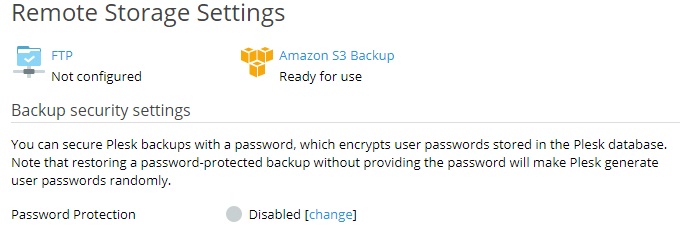Configuración de un almacenamiento remoto
Por omisión, Plesk almacena los backups en el almacenamiento del servidor. De todos modos, esto supone un riesgo. Si el disco duro del servidor experimenta algún problema, es posible que pierda los datos de su sitio web y sus backups. Para evitarlo, le recomendamos almacenar los backups en un almacenamiento remoto. Aquí detallamos cómo configurar un almacenamiento remoto donde almacenar los backups en Plesk.
Puede configurar los siguientes tipos de almacenamiento remoto:
- Almacenamiento FTP
- Almacenamiento de backups Amazon S3
- Almacenamientos compatibles con S3:
- DigitalOcean Spaces
- Varios almacenamientos compatibles con S3 (Minio, OpenStack, etc.)
- Almacenamiento de backups Google Drive
- Almacenamiento de backups Microsoft OneDrive
Nota: El almacenamiento de backups programados de suscripciones, clientes y revendedores en un almacenamiento cloud remoto es una prestación premium. Puede comprarla en la tienda online de Plesk. En este caso podrá usar todos los servicios de almacenamiento cloud soportados.
Si bien puede configurar más de un almacenamiento remoto, no puede configurar más de un almacenamiento compatible con S3 a la vez. Por ejemplo, puede configurar Amazon S3 Backup y Google Drive Backup, pero no Amazon S3 Backup y DigitalOcean Spaces.
Durante la creación de un backup, sólo puede usar un almacenamiento remoto a la vez. Si desea almacenar backups en más de un almacenamiento remoto, cree un backup una vez para cada uno de los almacenamientos remotos que desee usar.
Almacenamiento FTP
Para configurar el almacenamiento FTP:
- Configure el servidor que debe actuar como almacenamiento FTP. Debe ser posible conectarse a dicho servidor desde el servidor Plesk mediante FTP.
- Vaya a Herramientas y configuración > Administrador de backups > Configuración de almacenamiento remoto > FTP(S).
- Deje la casilla «Usar almacenamiento FTP(S)» seleccionada.
- Indique la configuración para el servidor configurado en el paso 1, incluyendo la dirección IP o el nombre de host del servidor, la ruta al directorio para el almacenamiento de backups y las credenciales FTP.
- Si el firewall de Plesk está configurado para prohibir las conexiones entrantes desde servidores FTP, deje la casilla «Usar modo pasivo» seleccionada. Compruebe que el servidor configurado en el paso 1 soporta el modo FTP pasivo.
- (Recomendación) Seleccione la casilla «Usar FTPS» para usar una conexión cifrada para la transferencia de backups al almacenamiento remoto. De esta forma se garantizará que sus datos no puedan ser interceptados por terceros. Compruebe que el servidor configurado en el paso 1 soporta conexiones FTPS.
- Haga clic en ACEPTAR.
El almacenamiento FTP ya ha sido configurado. Ahora puede seleccionarlo cuando cree un backup manual o un backup programado.
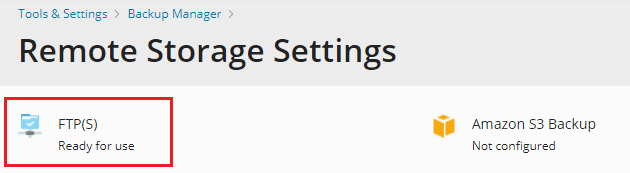
Almacenamiento de backups Amazon S3
Para configurar el almacenamiento de backups Amazon S3, es imprescindible disponer de una cuenta de usuario IAM:Denominamos esta cuenta restringida porque dispone de un número limitado de permisos necesarios para que funcione la extensión Amazon S3 Backup.
La extensión puede crear una cuenta de usuario IAM restringida de forma automática o bien puede crearla de forma manual.
Para configurar el almacenamiento de backups Amazon S3 de forma automática:
- Cree una cuenta AWS.
- Acceda a su cuenta AWS, haga clic en Mi cuenta > Credenciales de seguridad y copie el ID de la clave de acceso y el secreto del usuario root de la cuenta AWS.
- Acceda a Plesk y vaya a Herramientas y configuración > Administrador de backups > Configuración de almacenamiento remoto > Amazon S3 Backup.
- Conserve la opción “Usaré las credenciales de la cuenta raíz (no se guardaran)”.
- Pegue el ID y el secreto copiado en el paso 2 a los campos “ID de clave de acceso de usuario IAM” y “Secreto de clave de acceso de usuario IAM” respectivamente.
- Indique el depósito donde desea almacenar sus backups. Puede usar un depósito existente en su cuenta AWS. Asimismo, puede hacer que la extensión le genere uno de forma automática. En este caso, no le recomendamos cambiar el nombre del depósito.
- Si desea almacenar los backups en una carpeta concreta del depósito, indique el nombre de la carpeta en el campo «Ruta». Si por lo contrario desea almacenarlos en la raíz del depósito, indique “/” en el campo “Ruta”.
- Haga clic en ACEPTAR.
Para configurar el almacenamiento de backups Amazon S3 de forma manual:
- Cree una cuenta AWS.
-
Cree una cuenta de usuario IAM. Compruebe que la cuenta dispone de los permisos
s3:CreateBucket,s3:ListBucket,s3:GetObject,s3:PutObject,s3:DeleteObject,s3:ListMultipartUploadParts,s3:AbortMultipartUploadys3:ListAllMyBuckets. - Cree una clave de acceso para el usuario IAM y anote su secreto y su ID, puesto que los necesitará más adelante.
- Acceda a Plesk y vaya a Herramientas y configuración > Administrador de backups > Configuración de almacenamiento remoto > Amazon S3 Backup.
- Seleccione la opción «He creado una cuenta de usuario IAM restringida».
- Pegue el ID de la clave de acceso del usuario IAM y el secreto de la clave de acceso del usuario IAM que ha copiado en el paso 3 en los campos correspondientes.
- Indique el depósito donde desea almacenar sus backups. Puede usar un depósito existente en su cuenta AWS. Asimismo, puede hacer que la extensión le genere uno de forma automática. En este caso, no le recomendamos cambiar el nombre del depósito.
- Si desea almacenar los backups en una carpeta concreta del depósito, indique el nombre de la carpeta en el campo «Ruta». Si por lo contrario desea almacenarlos en la raíz del depósito, indique “/” en el campo “Ruta”.
- Haga clic en ACEPTAR.
El almacenamiento de backups Amazon S3 ha sido configurado. Ahora puede seleccionarlo cuando cree un backup manual o un backup programado.
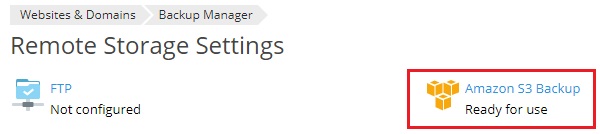
Almacenamiento de backups Google Drive
La forma en la que configura el almacenamiento de Google Drive Backup varía en función del tipo de Google Drive que usará:
- Su drive personal, usado para almacenar archivos y carpetas de su propiedad y gestionado por usted. Google lo denomina «Mi unidad». Para obtenerlo es necesario disponer de una cuenta Google gratuita para uso personal.
- Un drive compartido, usado para almacenar archivos y carpetas para equipos de trabajo colaborativos. Para obtenerlo, un equipo o empresa debe comprar una cuenta Google Workspace y proceder con su configuración.
Descubra todas las diferencias entre Mi unidad y las unidades compartidas.
Para configurar un almacenamiento de backups Google Drive:
-
Escoja el tipo de drive a usar:
- Si desea usar un drive personal pero no dispone de ninguno, cree una cuenta Google gratuita.
Nota: Plesk Backup Manager solo puede usar archivos y carpetas creadas por este. Además, no puede detectar backups cargados al drive personal de forma manual.
- Si desea usar un drive compartido, póngase en contacto con el administrador de Google Workspace de su empresa. Este creará una cuenta de usuario para usted y le proporcionará sus credenciales.
Nota: Para utilizar un drive compartido, compruebe que su administrador de Google Workspace ha marcado la aplicación Plesk Backup Corporate como de confianza.
-
Vaya a Herramientas y configuración > Administrador de backups (debajo de «Herramientas y recursos») > Configuración de almacenamiento remoto > Google Drive Backup.
-
Escoja su tipo de drive de Google (personal o unidad compartida) y haga clic en ACEPTAR.
-
Acceda a la cuenta de Google cuyo drive usará para guardar los backups.
-
Haga clic en Permitir para que Plesk Backup (en el caso de un drive personal) o Plesk Backup Corporate (en el caso de una unidad compartida) puedan ver y gestionar los archivos presentes en su drive de Google.
-
Haga clic en el enlace para enviar los datos de autorización de Google Drive a Plesk.
-
Conserve seleccionadas las casillas «Usar el almacenamiento» y «Validar backups mediante suma de comprobación». La validación de backups mediante suma de comprobación comprueba si Plesk ha cargado un backup al drive de forma completa y sin daños.
-
En función de su tipo de drive puede configurar los siguientes parámetros opcionales:
- (Drive personal) Por defecto, Plesk crea la carpeta «Mi Plesk» en su Google Drive y allí almacena los backups. Si desea almacenarlos en otra ubicación, indique la ruta deseada en el cuadro de texto «Ruta».
- (Drive compartido) Si su empresa dispone de múltiples unidades compartidas, seleccione la unidad donde almacenar sus backups en la lista desplegable «Drive».
-
Haga clic en ACEPTAR.
El almacenamiento de backups Google Drive ya ha sido configurado.Ahora puede seleccionarlo cuando cree un backup manual o un backup programado.
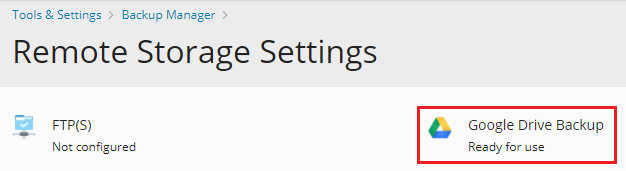
Para almacenar backups en el almacenamiento Google Drive asociado a otra cuenta de Google, vaya a Herramientas y configuración > Administrador de backups > Configuración de almacenamiento remoto > Google Drive Backup y haga clic en el enlace «Cerrar sesión».
Esto hará que se desconecte el almacenamiento de backups Google Drive conectado en este momento. Para conectar otro almacenamiento, realice los pasos descritos anteriormente. La desconexión del almacenamiento de backups Google Drive no elimina los backups de Plesk almacenados en el mismo. Si más adelante lo vuelve a conectar, verá los backups almacenados en el Administrador de backups y podrá proceder con su restauración.
Almacenamiento DigitalOcean Spaces
Para configurar un almacenamiento DigitalOcean Spaces:
- Cree una cuenta DigitalOcean.
- Cree un espacio.
- En el espacio, cree un directorio donde almacenar los backups. Anote la ruta a este directorio y la URL del espacio. Más adelante los necesitará para configurar el almacenamiento DigitalOcean Spaces.
- Cree una clave de acceso y un secreto. Anótelos, puesto que más adelante los usará para configurar el almacenamiento DigitalOcean Spaces. Tenga en cuenta que el secreto únicamente se muestra una vez, en el momento de su creación. Más adelante no podrá recuperarlo.
- Vaya a Herramientas y configuración > Administrador de backups > Configuración de almacenamiento remoto > Amazon S3 Backup.
- Debajo de «Proveedor de servicios», seleccione “DigitalOcean Spaces”.
- Pegue la URL del espacio, la ruta al directorio donde se almacenaran los backups, la clave de acceso y el secreto en los campos correspondientes y haga clic en ACEPTAR.
El almacenamiento DigitalOcean ya está configurado. Ahora puede seleccionarlo cuando cree un backup manual o un backup programado.
Almacenamiento compatible con S3
Determinados servicios que ofrecen almacenamiento remoto usan APIs compatibles con Amazon S3. Nosotros los denominados almacenamientos compatibles con S3. De estos, Plesk soporta de forma explícita DigitalOcean, Minio y OpenStack.
Si bien puede intentar configurar cualquier almacenamiento compatible con S3 en Plesk, no es posible garantizar que este funcionará como se espera. Si desea comprobar la compatibilidad de un almacenamiento compatible con S3 con Plesk, puede usar la interfaz de línea de comandos de AWS (CLI de AWS). Si puede cargar o descargar un archivo desde el almacenamiento mediante el CLI de AWS, probablemente podrá usar el almacenamiento con Plesk.
Para configurar un almacenamiento compatible con S3:
- Vaya a Herramientas y configuración > Administrador de backups > Configuración de almacenamiento remoto > Amazon S3 Backup.
- Debajo de «Proveedor de servicios», seleccione “Personalizado (Minio, OpenStack, etc)”.
- Rellene todos los campos obligatorios:Preste especial atención a los campos “Depósito” y “Ruta”. Un depósito (bucket) es un sitio creado para almacenar datos en un almacenamiento compatible con S3. Anote el nombre del depósito y péguelo en el campo «Depósito». En el campo “Ruta”, pegue la ruta al directorio en el depósito donde almacena los backups.
- Haga clic en ACEPTAR.
El almacenamiento compatible con S3 ya está configurado. Ahora puede seleccionarlo cuando cree un backup manual o un backup programado.
Almacenamiento de backups Microsoft OneDrive
Para configurar un almacenamiento de backups Microsoft OneDrive:
- Vaya a Herramientas y configuración > Administrador de backups > Configuración de almacenamiento remoto > Microsoft OneDrive Backup.
- Inicie sesión en su cuenta de Microsoft. Plesk almacenará los backups en el almacenamiento OneDrive asociado a la cuenta. Si no dispone de una cuenta Microsoft, cree una.
- Haga clic en el enlace para enviar los datos de autorización de Microsoft a Plesk.
- Seleccione la casilla «Usar el almacenamiento».
- (Opcional) Por omisión, Plesk almacena los backups en la carpeta “Apps/plesk-backup/<nombre de la suscripción>” de su almacenamiento Microsoft OneDrive. Si lo desea, puede especificar otra carpeta.
- Haga clic en ACEPTAR.
El almacenamiento de backups Microsoft OneDrive ya ha sido configurado.Ahora puede seleccionarlo cuando cree un backup manual o un backup programado.
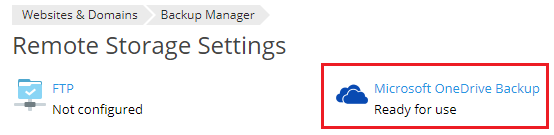
Si desea almacenar los backups en el almacenamiento OneDrive asociado a otra cuenta de Microsoft, vaya a Sitios web y dominios > Administrador de backups > Configuración de almacenamiento remoto > Microsoft OneDrive Backup y haga clic en el enlace “Cerrar sesión”.

Esto hará que se desconecte el almacenamiento de backups OneDrive conectado en este momento. Para conectar otro almacenamiento, realice los pasos descritos anteriormente. La desconexión del almacenamiento de backups OneDrive no elimina los backups de Plesk almacenados en el mismo. Si más adelante lo vuelve a conectar, verá los backups almacenados en el Administrador de backups y podrá proceder con su restauración.
Protección de backups en un almacenamiento remoto mediante una contraseña
Puede proteger determinados datos confidenciales presentes en un backup almacenado en un almacenamiento remoto mediante una contraseña. Así, las contraseñas presentes en el backup (como por ejemplo las contraseñas de una cuenta de correo o las de los usuarios de la base de datos) serán cifradas. Incluso en el caso de que un tercero obtuviera el backup, este no podría obtener las contraseñas presentes en este.
Cuando restaure un backup protegido con contraseña, deberá indicar la contraseña. De no ser posible, todas las contraseñas almacenadas en el backup se generarán de forma aleatoria.
Nota: Plesk solo cifra determinados datos en un backup, pero no en todo el backup. Si almacena backups en un almacenamiento cloud remoto, puede activar el cifrado de backups a nivel del almacenamiento cloud.
Para proteger los backups del almacenamiento remoto mediante una contraseña:
-
Configure al menos un almacenamiento remoto.
-
Vaya a Herramientas y configuración > Administrador de backups > Configuración de almacenamiento remoto.Ahora ya tiene disponible la sección «Configuración de seguridad de backups”.
-
Debajo de «Protección con contraseña», haga clic en el enlace «cambiar» al lado de “Desactivada”.
-
Seleccione la casilla «Usar protección con contraseña (recomendado)».
-
Indique la contraseña en los campos correspondientes.
-
Haga clic en ACEPTAR.
Los datos confidenciales presentes en los backups en un almacenamiento remoto ahora se protegerán con la contraseña.